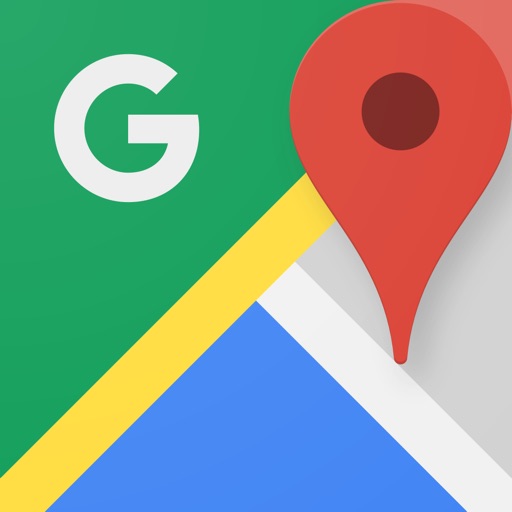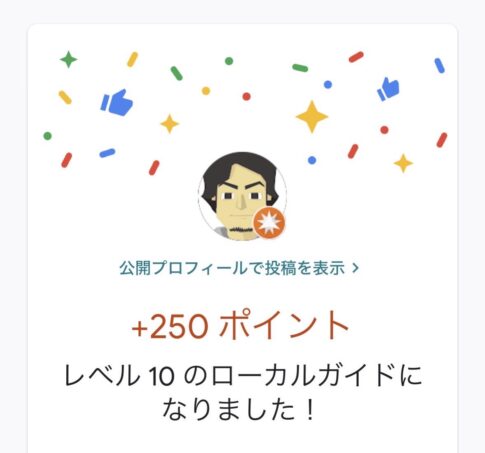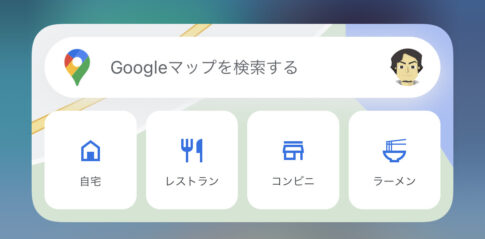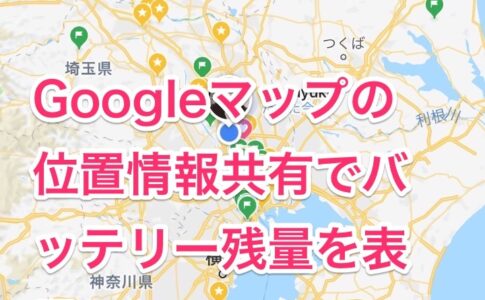Android版に続きiPhone版(iOS版)Googleマップでも、あらかじめ地図データをiPhone内にダウンロードしておく「オフラインマップ」機能が使えるようになりました。その使い方を解説します!
Googleマップ「オフラインマップ」の使い方
左上のハンバーガーメニューをタップするとメニューが開きます。

開いたメニューの中に「オフラインマップ」があるので、それをタップします。

「自分の地図」をタップして、ダウンロードしたい地図の範囲を選択します。

けっこう広い範囲を選択しても、10MBいかない程度でした。

「ダウンロード」をタップすると、オフラインマップのダウンロードが開始されます。

これでオフラインマップのダウンロードが完了しました。

29日後にオフラインマップの有効期限が切れるので、必要があれば「更新」します。オフラインマップが不要になれば「削除」することもできます。

オフラインマップは名前を変更することができます。

オフラインマップの設定です。オフラインマップの更新の自動/手動、ダウンロードするタイミングをWiFi経由のみ/WiFiまたはモバイルネットワーク経由などの設定が可能です。
電波の入りにくそうなところはオフラインマップを
電波状況の悪そうなところに行く際には、念のためにオフラインマップをダウンロードしておくと安心かもしれません。